Ακριβώς όπως και άλλες εφαρμογές της Samsung, η εφαρμογή Κάμερα είναι γεμάτη με λειτουργίες. Κατά καιρούς θα βρείτε νέα εικονίδια να εμφανίζονται εδώ και εκεί στην εφαρμογή. Και αυτό μπορεί να μπερδέψει έναν χρήστη αν δεν γνωρίζει τη σημασία των εικονιδίων στην εφαρμογή Κάμερα. Σε αυτό ακριβώς θα σας βοηθήσουμε. Σε αυτή τη δημοσίευση, εξηγήσαμε τη σημασία των εικονιδίων και των συμβόλων της εφαρμογής Κάμερα της Samsung. Ας ξεκινήσουμε.
Βασικά εικονίδια της εφαρμογής κάμερας
Αυτά είναι τα εικονίδια της εφαρμογής Κάμερα της Samsung που θα βρείτε σε κάθε λειτουργία κάμερας.
Γκαλερί
Πατήστε αυτό το εικονίδιο για να προβάλετε τις φωτογραφίες που τραβήξατε στην εφαρμογή Γκαλερί της Samsung.
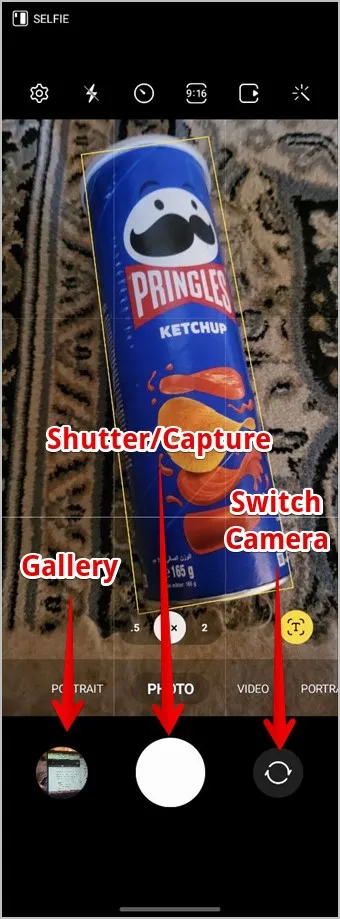
Συμβουλή: Δείτε τις καλύτερες ρυθμίσεις και λειτουργίες της Samsung Gallery.
Κουμπί κλείστρου
Όπως είναι αναμενόμενο, με αυτό το κουμπί μπορείτε να τραβήξετε φωτογραφίες ή βίντεο. Πατήστε παρατεταμένα αυτό το κουμπί στη λειτουργία φωτογραφίας για να ξεκινήσετε τη λήψη βίντεο χωρίς να μεταβείτε πρώτα στη λειτουργία βίντεο.
Διακόπτης κάμερας (διπλό βέλος)
Πατήστε σε αυτό το εικονίδιο για να κάνετε εναλλαγή μεταξύ της μπροστινής και της πίσω κάμερας.
Πράσινη κουκκίδα
Μια πράσινη κουκκίδα θα εμφανιστεί στην επάνω δεξιά γωνία όταν χρησιμοποιείτε την εφαρμογή Κάμερα της Samsung ή την κάμερα σε οποιαδήποτε άλλη εφαρμογή. Πρόκειται ουσιαστικά για ένα εικονίδιο απορρήτου που ενημερώνει τον χρήστη ότι η κάμερα χρησιμοποιείται από κάποια εφαρμογή.
Εικονίδια λειτουργίας φωτογραφίας
Αυτά τα εικονίδια της κάμερας Samsung εμφανίζονται σε διάφορες λειτουργίες φωτογραφίας, όπως η κανονική φωτογραφία, το πορτραίτο και η μεμονωμένη λήψη.
Εικονίδιο γραναζιού
Αυτό το εικονίδιο σας μεταφέρει στη σελίδα ρυθμίσεων της κάμερας, όπου μπορείτε να ενεργοποιήσετε τη λειτουργία σάρωσης κώδικα QR, να προσθέσετε υδατογράφημα στις φωτογραφίες και να προσαρμόσετε τις ρυθμίσεις selfie και βίντεο μεταξύ άλλων.
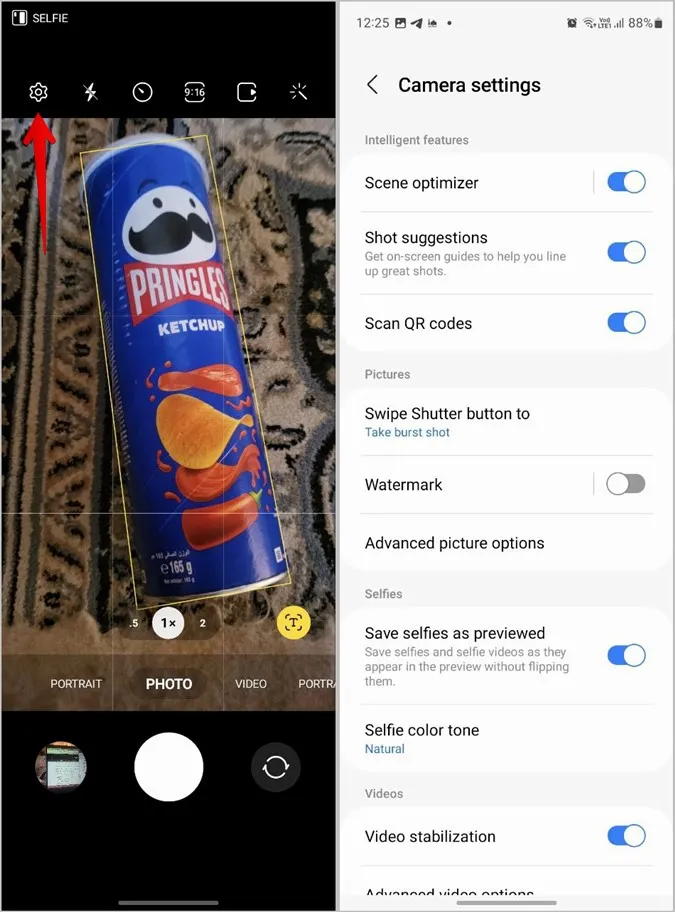
Σύμβολο αστραπής
Το εικονίδιο του κεραυνού αναπαριστά έναν φακό. Πατήστε στο εικονίδιο του κεραυνού και θα δείτε τρία διαφορετικά εικονίδια:
- Χρησιμοποιήστε το εικονίδιο του κεραυνού με τη μπάρα για να απενεργοποιήσετε το φλας.
- Πατήστε το εικονίδιο του κεραυνού με το Α για να ενεργοποιήσετε το αυτόματο φλας, που σημαίνει ότι το τηλέφωνό σας θα ανιχνεύσει αυτόματα αν απαιτείται φλας ή όχι.
- Πατήστε στο εικονίδιο με τον απλό κεραυνό για να ενεργοποιήσετε το φλας.
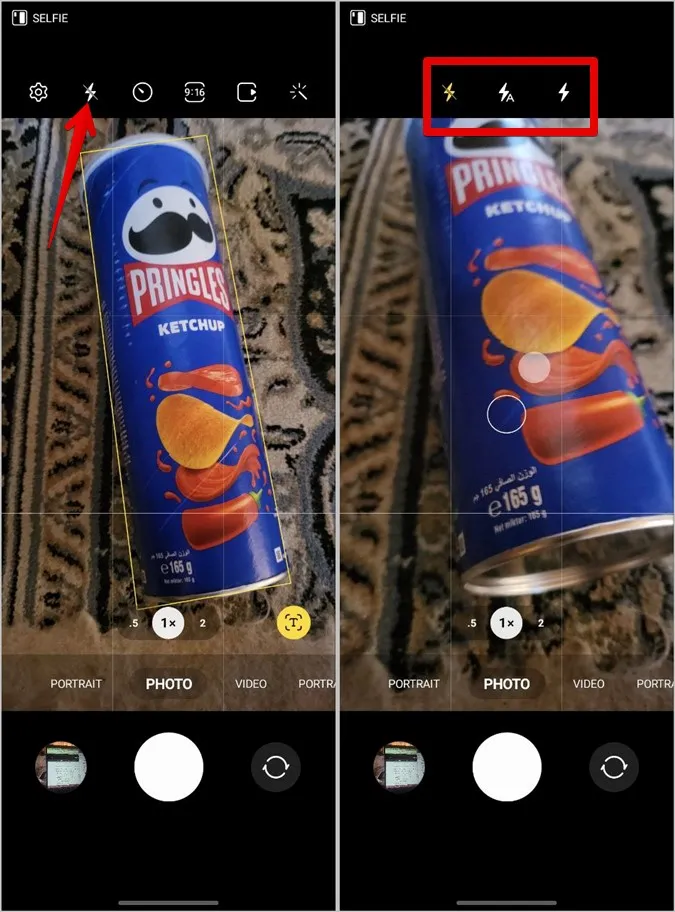
Εάν το σύμβολο του κεραυνού είναι κίτρινο, σημαίνει ότι το φλας είναι ενεργοποιημένο στην κάμερα της Samsung.
Συμβουλή: Μάθετε πώς να διορθώνετε τον φακό που δεν λειτουργεί στα τηλέφωνα Samsung Galaxy.
Εικονίδιο ρολογιού
Το εικονίδιο του ρολογιού αντιπροσωπεύει το χρονόμετρο καθυστέρησης. Μπορείτε να το χρησιμοποιήσετε για να τραβήξετε φωτογραφίες στο τέλος του επιλεγμένου χρόνου καθυστέρησης αφού πατήσετε το κουμπί κλείστρου. Πατήστε στο εικονίδιο και επιλέξτε το χρόνο καθυστέρησης από 2, 5 ή 10 δευτερόλεπτα. Για να απενεργοποιήσετε το χρονοδιακόπτη, πατήστε στο πρώτο εικονίδιο κάτω από το εικονίδιο Ρολόι.
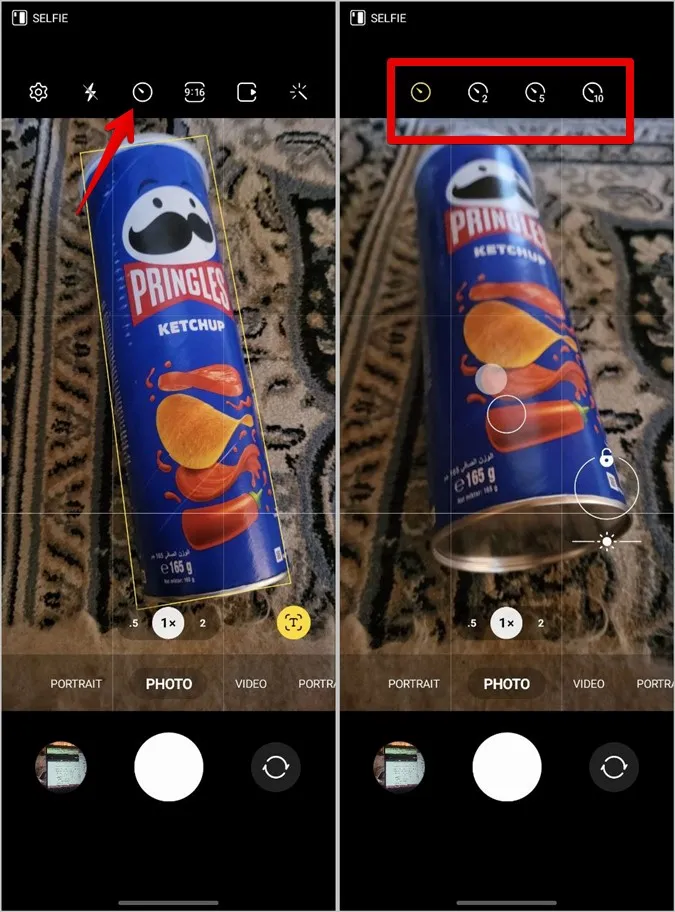
Εάν το εικονίδιο του ρολογιού είναι κίτρινο και δείχνει είτε 2, 5, είτε 10, σημαίνει ότι ο χρονοδιακόπτης καθυστέρησης είναι ενεργοποιημένος με τον καθορισμένο χρόνο.
3:4 ή 9:16
Αυτό το εικονίδιο ουσιαστικά αντιπροσωπεύει την αναλογία διαστάσεων των φωτογραφιών που θα τραβήξετε. Ανάλογα με το τρέχον επιλεγμένο μέγεθος της φωτογραφίας σας, θα δείτε το κατάλληλο εικονίδιο. Πατήστε το εικονίδιο για να δείτε και να επιλέξετε την κατάλληλη αναλογία διαστάσεων για τις φωτογραφίες σας από 1:1. 3:4, 9:16, Πλήρης.
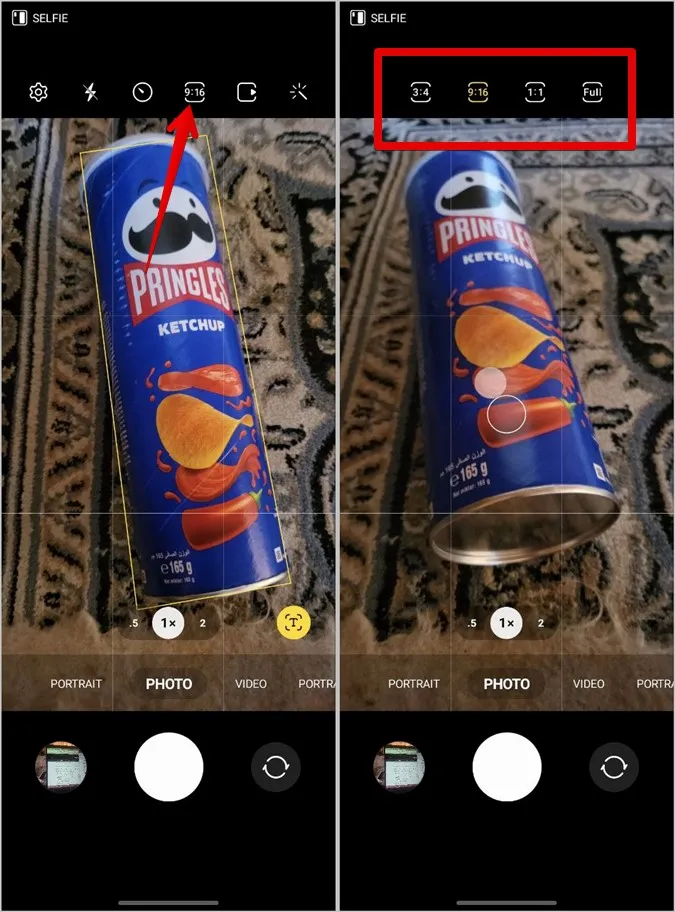
Τετράγωνο εικονίδιο με σύμβολο αναπαραγωγής
Αυτό το εικονίδιο αντιπροσωπεύει φωτογραφίες σε κίνηση. Εάν είναι ενεργοποιημένο, το εικονίδιο θα είναι κίτρινο. Πατήστε το εικονίδιο για να το ενεργοποιήσετε ή να το απενεργοποιήσετε. Για τους μη γνωρίζοντες, η λειτουργία φωτογραφιών κίνησης καταγράφει ένα μικροσκοπικό βίντεο μαζί με την πραγματική εικόνα όταν πατάτε το κουμπί λήψης.
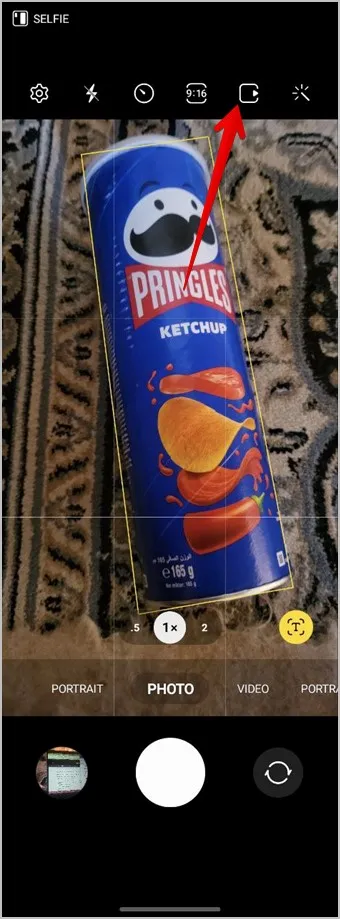
Μαγικό ραβδί
Χρησιμοποιήστε αυτό το εικονίδιο για να δείτε τη ζωντανή προεπισκόπηση των φίλτρων και των εφέ προσώπου και να τα προσθέσετε στις φωτογραφίες σας. Εάν είναι κίτρινο, αυτό σημαίνει ότι ένα από τα φίλτρα ή τα εφέ προσώπου είναι ενεργό.
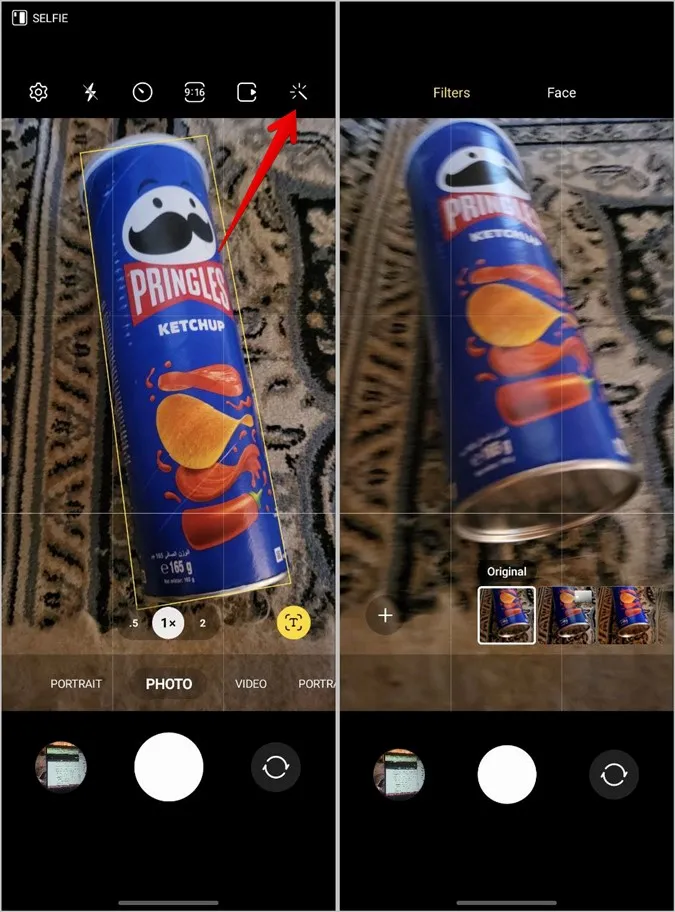
0.5, 1x, 2
Αυτά τα εικονίδια αντιπροσωπεύουν το επίπεδο ζουμ. Πατήστε παρατεταμένα σε ένα από αυτά για να ρυθμίσετε λεπτομερώς το επίπεδο ζουμ.
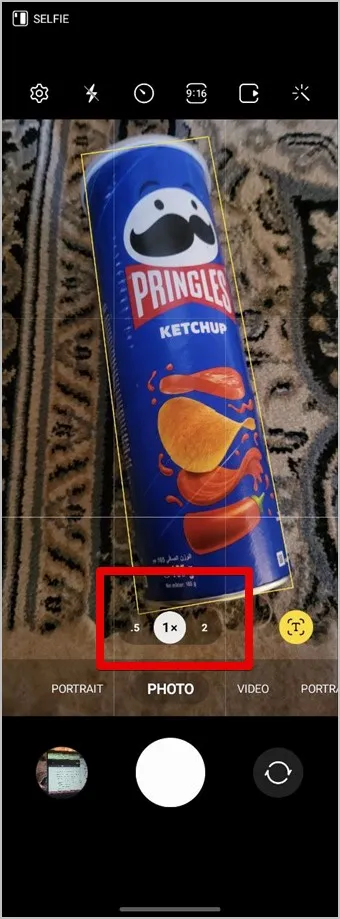
Εικονίδια ενός ατόμου και δύο ατόμων (λειτουργία Selfie)
Το εικονίδιο ατόμου ή δύο ατόμων στο κάτω μέρος αντιπροσωπεύει επίσης το επίπεδο ζουμ. Πατήστε στο εικονίδιο δύο ατόμων για να τραβήξετε φωτογραφίες σε ευρεία γωνία.
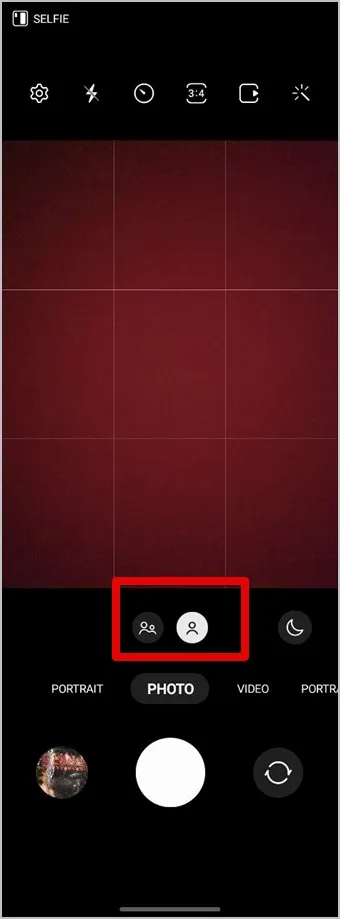
Εικονίδιο φεγγαριού
Το εικονίδιο του φεγγαριού αντιπροσωπεύει τη νυχτερινή λήψη. Πατήστε σε αυτό το εικονίδιο για να το ενεργοποιήσετε ή να το απενεργοποιήσετε.
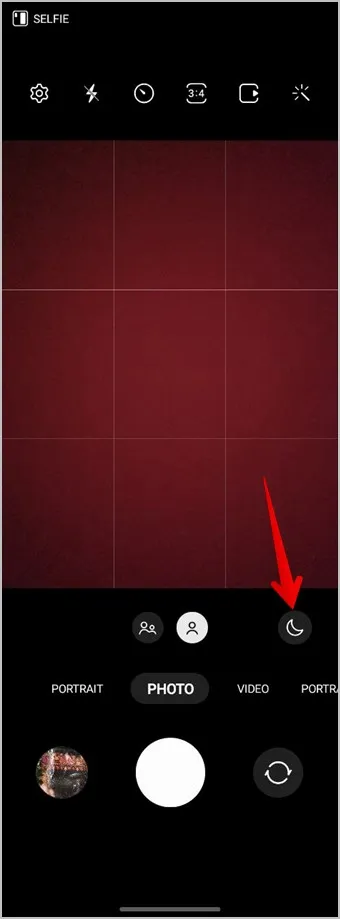
Εικονίδιο θόλωσης σε λειτουργία πορτραίτου
Το εικονίδιο δίπλα στα επίπεδα ζουμ σας επιτρέπει να προσθέσετε θόλωση φόντου στις φωτογραφίες. Μπορείτε να προσαρμόσετε το στυλ και την ένταση του θολώματος στη λειτουργία πορτραίτου. Πατήστε στο εικονίδιο για να δείτε τα διαφορετικά στυλ και χρησιμοποιήστε το ρυθμιστικό κάτω από κάθε στυλ για να προσαρμόσετε την ισχύ του.
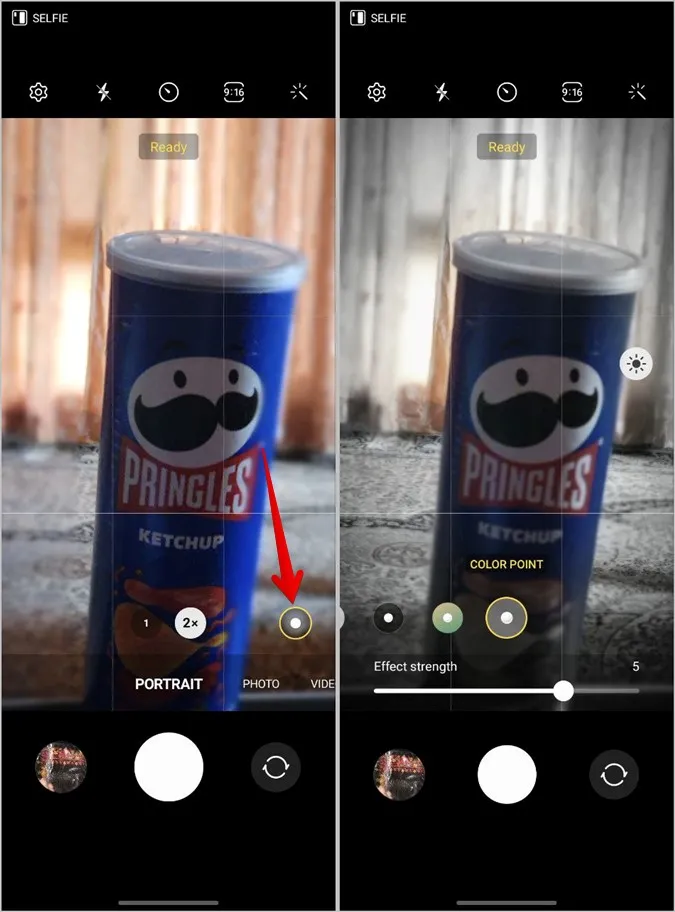
Εικονίδιο σάρωσης T ή T
Αυτό το εικονίδιο θα εμφανιστεί όταν η κάμερα ανιχνεύσει κάποιο κείμενο. Πατήστε το για να εξαγάγετε το κείμενο που εμφανίζεται στο σκόπευτρο.
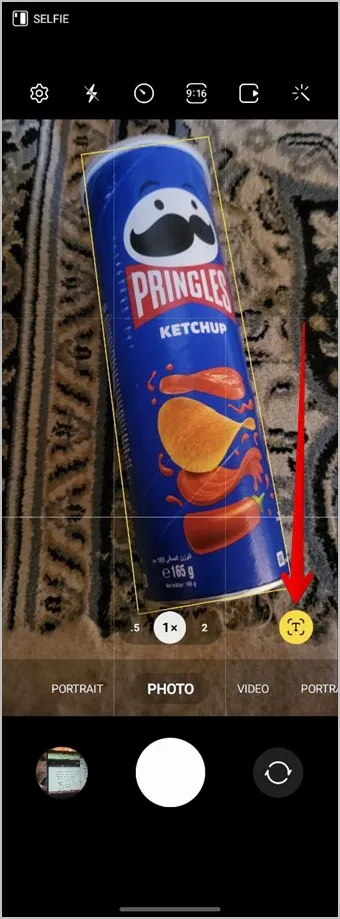
Εικονίδιο φίλτρου στη λειτουργία μονής λήψης
Στη λειτουργία μεμονωμένης λήψης, πατήστε στο εικονίδιο Φίλτρο στο επάνω μέρος για να ενεργοποιήσετε ή να απενεργοποιήσετε αυτό που θέλετε να καταγράψετε. Μπορείτε να επιλέξετε ανάμεσα σε βίντεο επισήμανσης, κλιπ αργής κίνησης, φιλτραρισμένες εικόνες, κολάζ και άλλα.
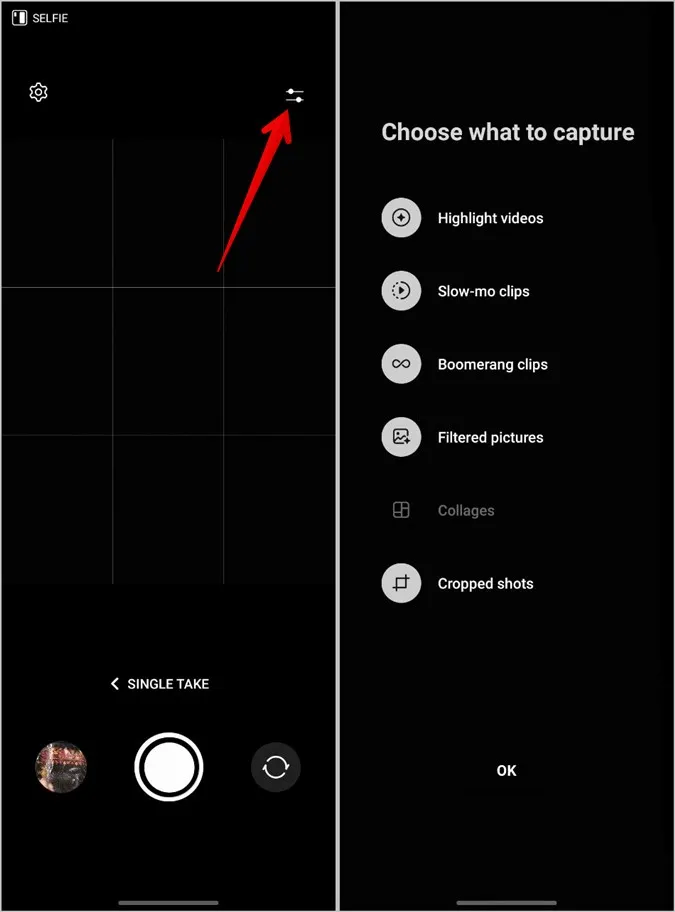
Εικονίδια λειτουργίας βίντεο
Εκτός από το εικονίδιο ρυθμίσεων, αστραπής, χεριού, αναλογίας διαστάσεων, ποιότητας και εφέ, η σημασία των οποίων περιγράφεται παραπάνω, θα βρείτε τα ακόλουθα εικονίδια της κάμερας Samsung στη λειτουργία βίντεο.
Χέρι με δύο κυματιστές γραμμές
Αυτό το εικονίδιο αντιπροσωπεύει τη λειτουργία Super steady που σας επιτρέπει να τραβάτε εξαιρετικά ομαλά βίντεο ακόμα και αν κινείστε. Πατήστε σε αυτό το εικονίδιο για να ενεργοποιήσετε ή να απενεργοποιήσετε τη σταθεροποίηση βίντεο. Ωστόσο, σημειώστε ότι θα πρέπει να ενεργοποιήσετε ή να απενεργοποιήσετε αυτή τη λειτουργία πριν ξεκινήσετε την εγγραφή. Δεν μπορεί να αλλάξει κατά τη διάρκεια της εγγραφής.
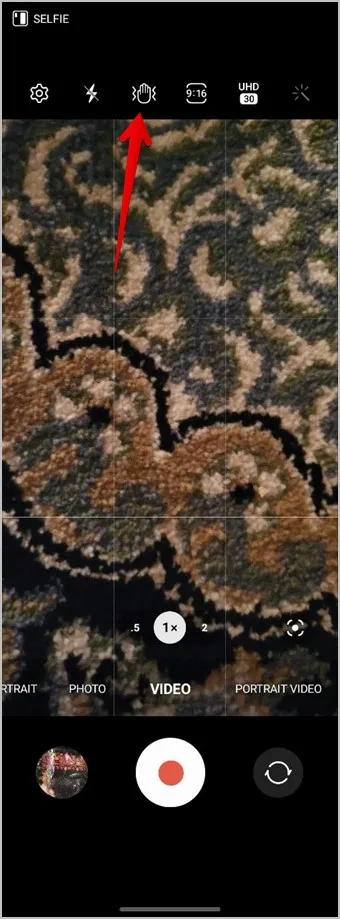
UHD/FHD/HD
Αυτό το εικονίδιο σας επιτρέπει να αλλάξετε την ποιότητα του βίντεο. Πατήστε το εικονίδιο για να δείτε τις διαθέσιμες μορφές και επιλέξτε την επιθυμητή επιλογή.
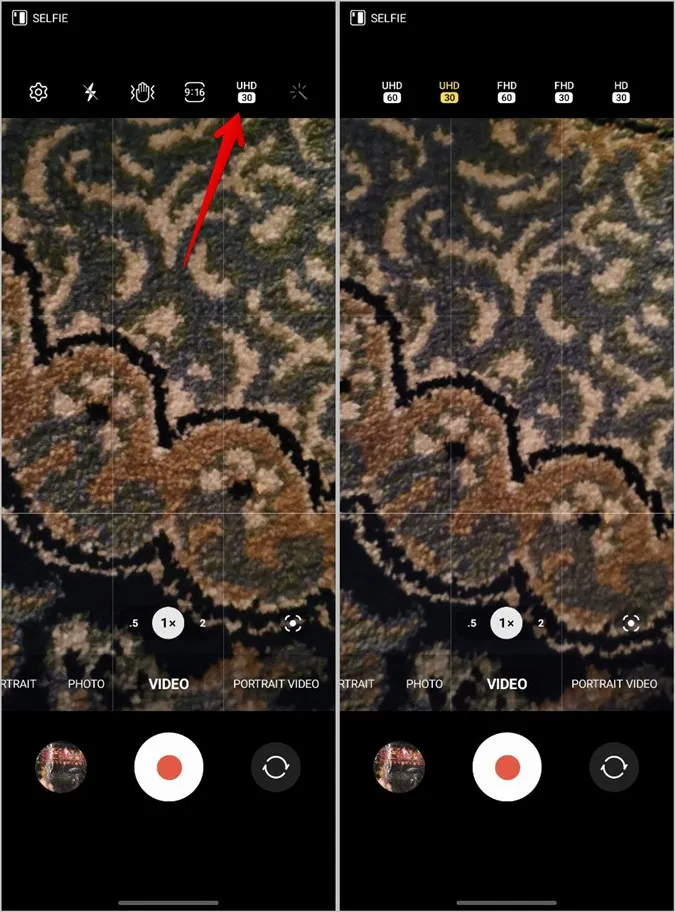
Συμβουλή: Δείτε τις καλύτερες εφαρμογές συμπίεσης βίντεο για Android.
Τετράγωνο με τελεία
Αυτό το εικονίδιο αντιπροσωπεύει τη λειτουργία αυτόματου καδραρίσματος. Όταν είναι ενεργοποιημένο, το ζουμ θα αλλάζει αυτόματα για να διατηρεί τα άτομα στο κάδρο.
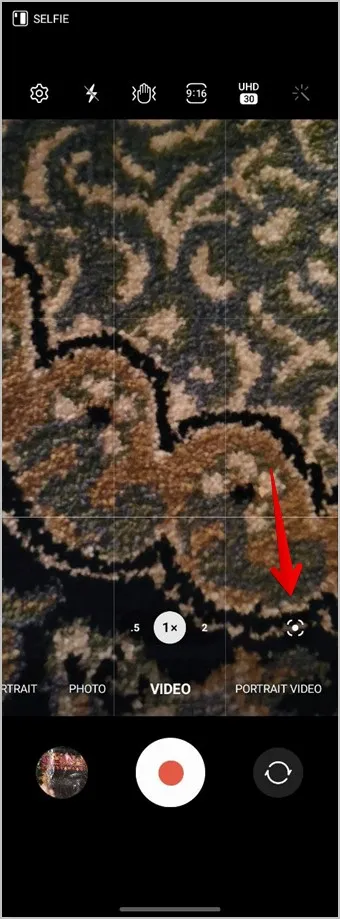
Μπόνους: Σημασία των διαφορετικών τρόπων λειτουργίας της κάμερας
Η εφαρμογή Κάμερα της Samsung προσφέρει πολλές λειτουργίες κάμερας, όπως μονή λήψη, επαγγελματικό βίντεο, σούπερ αργή λήψη κ.λπ. Ακολουθεί η σημασία κάθε λειτουργίας κάμερας:
- Pro Video: Χρησιμοποιήστε αυτή τη λειτουργία για να ρυθμίσετε χειροκίνητα τη θερμοκρασία, την ευαισθησία ISO κ.λπ. του βίντεο σας.
- Ενιαία λήψη: Λήψη πολλαπλών φωτογραφιών και βίντεο σε διαφορετικές μορφές με ένα πάτημα.
- Νύχτα: Μειώστε το θόρυβο σε σκοτεινά περιβάλλοντα για καλύτερες φωτογραφίες σε συνθήκες χαμηλού φωτισμού.
- Φαγητό: Βελτιώνει τα χρώματα της φωτογραφίας.
- Σούπερ αργή κίνηση: Λήψη βίντεο σε σούπερ αργή κίνηση.
- Αργή κίνηση: Λήψη βίντεο σε αργή κίνηση αλλά πιο γρήγορα από ό,τι στη λειτουργία Σούπερ αργή κίνηση.
- Hyperlapse: Λήψη βίντεο με χρονική αλληλουχία.
- Βίντεο πορτραίτου: Θολώνει το φόντο του θέματος, ώστε αυτό να ξεχωρίζει στο βίντεο.
- Προβολή σκηνοθέτη: Λήψη βίντεο τόσο από την μπροστινή όσο και από την πίσω κάμερα.
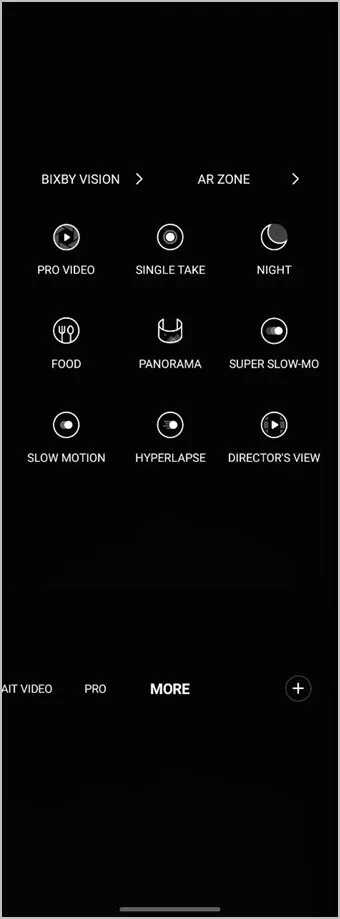
Επεξεργασία φωτογραφιών και βίντεο στη Samsung
Ελπίζω να καταλάβατε τη σημασία των εικονιδίων στην εφαρμογή Κάμερα της Samsung. Μόλις τραβήξετε μια φωτογραφία ή ένα βίντεο, μάθετε πώς να επεξεργάζεστε τις φωτογραφίες στην εφαρμογή Γκαλερί της Samsung. Επίσης, μάθετε πώς να επεξεργάζεστε βίντεο σε τηλέφωνα Samsung.